問題
- 一部の電子メールサーバー、バックアップソフトウェア、ゲームアプリケーションなどのファイルレベルのスキャンにより、システムに異常な動作が発生する。
- 特定のアプリケーションまたはフォルダをすべてのスキャンアクティビティから除外する(スタートアップスキャン、オンアクセススキャン、コンピュータ(オンデマンド)スキャン)
詳細
クリックして拡大
コンピュータのスキャンを実行すると、スキャン ログに "開けない"、"開くときにエラーが発生する"、"アーカイブが破損した" などの通知が含まれることがあります。
ESET 製品はこれらのファイルエントリをスキャンできません。
- ファイルがパスワードで保護されている (コンピュータに複数のユーザー プロファイルがあるなど)
- ファイルが Windows システムまたはプログラム ファイルである。
- ファイルが他のプログラムまたはバックグラウンド プロセスで使用中である。
Windowsは、起動からシャットダウンまで特定のファイルを使用し、ロックします。これらのファイルやメモリ内で実行されている他のファイルは、ESET 製品や潜在的なマルウェアを含む他のプログラムによって使用されたり、改ざんされたりすることはありません。ESET は、起動時とシャットダウン時にこれらのファイルをスキャンし、ファイルが破損していないことを確認します。ロックされたファイルに脅威が含まれている場合、スキャンログに赤文字で表示されます。
除外の詳細については、以下を参照してください:
ソリューション
-
F5キーを押して、詳細設定を開きます。
-
スキャン] をクリックし、[パフォーマンスの除外] の横にある [編集] をクリックします。
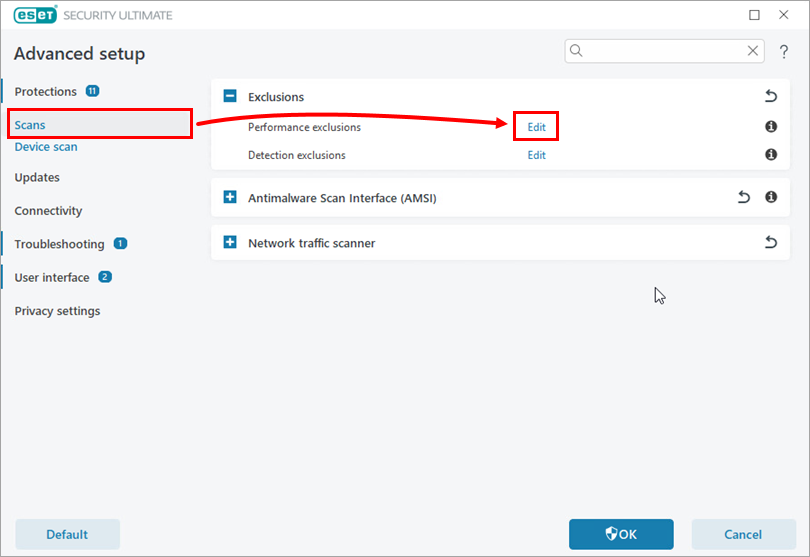
図1-1 -
追加]をクリックし、3 つの点のアイコンをクリックします。
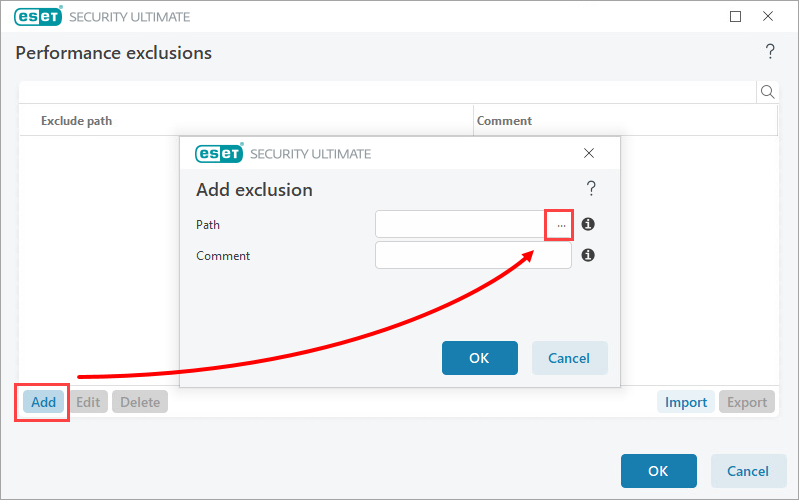
図 1-2 -
ディレクトリツリーを使用して除外するファイルまたはフォルダを参照し、それを選択して[開く]をクリックします。
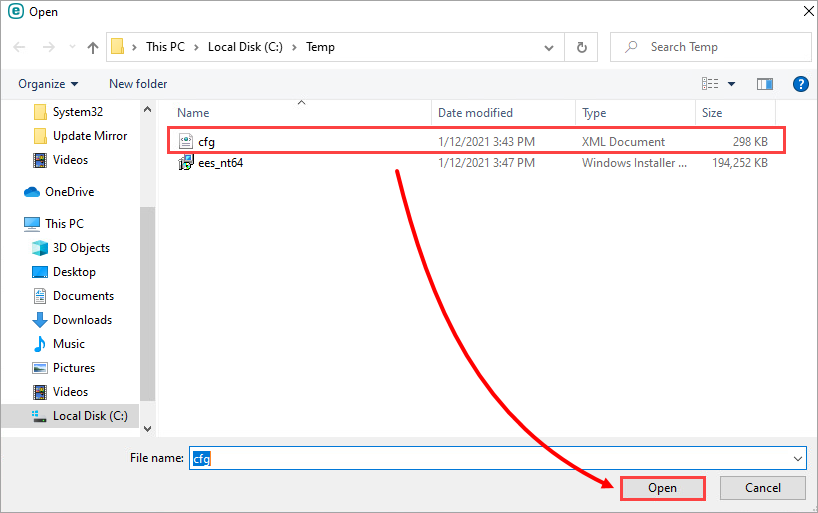
図 1-3 -
OK →OK → OK をクリックして除外を保存します。
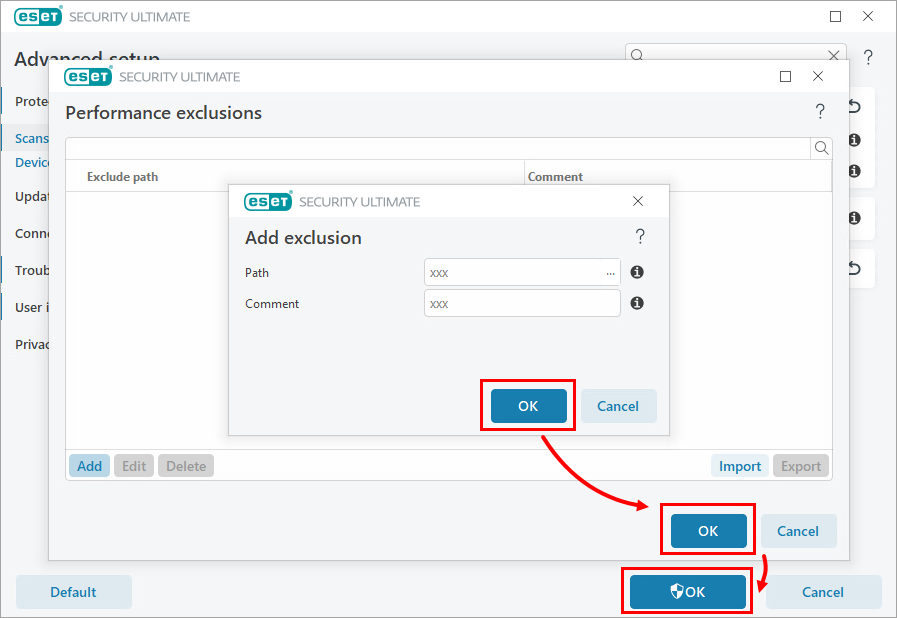
図1-4
それでもアプリに問題が発生する場合は、ESET Windows home および small office 製品で、安全な Web サイトが Web アクセス保護によってブロックされないように除外する必要があるかもしれません。